
时间:2021-06-03 20:12:05 来源:www.win10xitong.com 作者:win10
有部分网友告诉小编win10怎么显示蓝牙电量的情况他不知道怎么办,确实这个win10怎么显示蓝牙电量的问题对于很多用户来说比较少见,遇到了就不知道如何解决。想自己学习一下解决win10怎么显示蓝牙电量的问题我们就一起来往下看,直接采用这个流程:1.点击windows【开始】菜单;2.点击开始菜单【设置】图标就能得到很完美的解决了刚才只是简单的概述了一下,下面才是win10怎么显示蓝牙电量详细的详尽处理步骤。
图形教程如下:
1.单击windows[开始]菜单;
2.单击开始菜单中的[设置]图标;
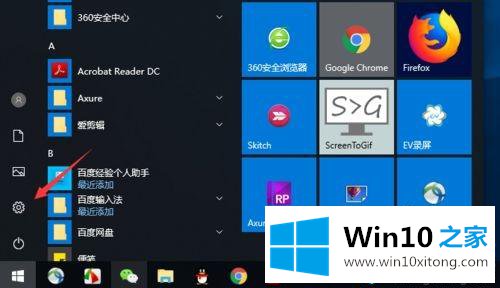
3.点击【设备】;
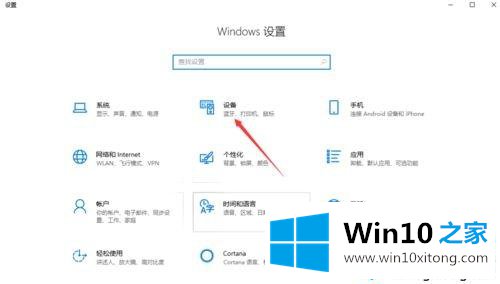
4.打开页面后可以看到蓝牙电池的电量。
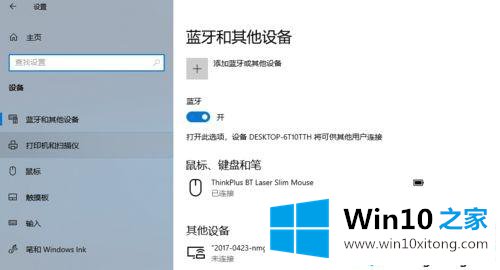
以上是一个关于win10显示蓝牙设备功率的图形教程。需要的用户可以按照以上步骤操作。
如果你也遇到了win10怎么显示蓝牙电量的问题,就可以按照上面的办法来解决了。我们非常感谢大家对我们网站的支持,谢谢。